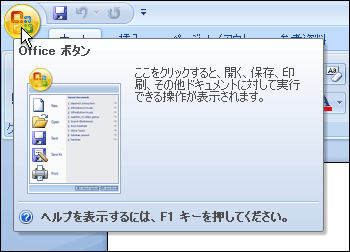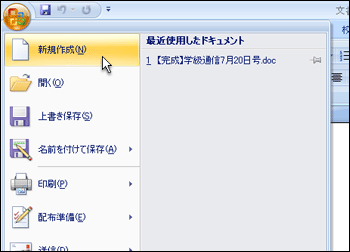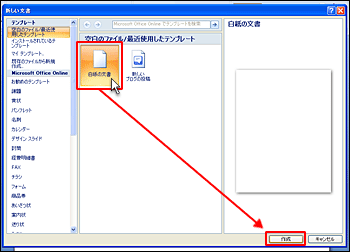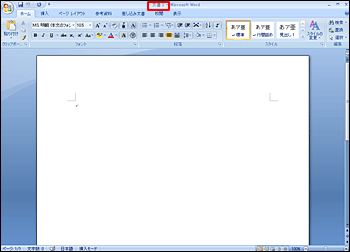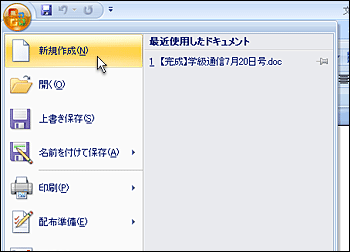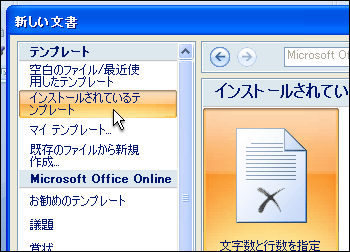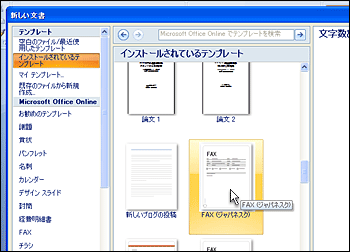|
 |
 |
| |
Wordを起動すると自動的に「文書1」という名前の文書が開きますので、通常はこのままデータ入力を進めることができます。タイトルバーに文書名が表示されますので確認しましょう。
新しい文書を明示的に新規作成したい場合は次の操作を行います。 |
| |
|
|
| |
1.
Officeボタンをクリックします。 |
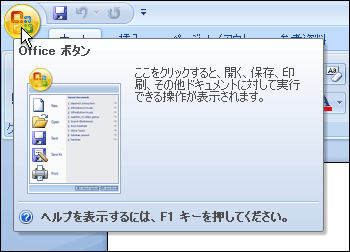 |
| |
|
|
| |
2.
新規文書が開きます。『新規作成』をクリックします。 |
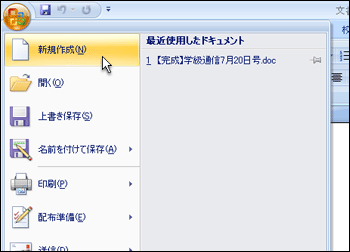 |
| |
|
|
| |
3.
『新しい文書』ダイアログボックスが表示されますので、「白紙の文書」アイコンをクリック後『作成』ボタンをクリックすると新規文書が開きます。 |
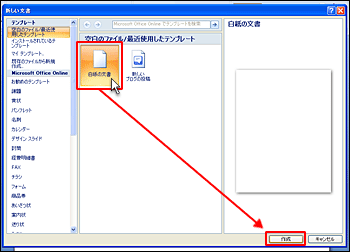 |
| |
|
|
| |
4.
今回は文書名「文書1」を開いている状態で新規作成を行ったので、「文書2」が新たに開くことになります。タイトルバーの文書名が「文書2」になっていることを確認します。
この時点で「文書1」と「文書2」の2つの文書が開いていることになります。
以降の作業のために「文書2」は閉じておきましょう。(ファイルの閉じ方がわからない人は「3章3節 ファイルの操作」を参照してください。)
|
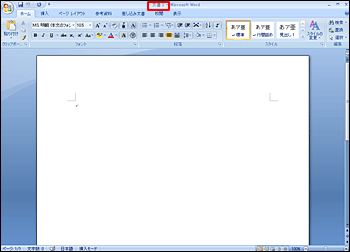 |
| |
|
|
| |
|
|
| |
Tips
テンプレート
テンプレートは、あらかじめタイトルや設定項目などが入力された雛形です。
同じ形式の文書を何度も作成する場合などに非常に便利です。
FAXの表紙を、テンプレートを使用して作成してみましょう。
(1)
Officeボタンをクリックし、『新規作成』をクリックします。 |
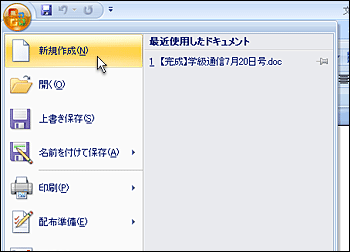 |
| |
|
|
| |
(2)
『新しい文書』ダイアログボックスが表示されますので、画面左のテンプレートリストより『インストールされているテンプレート』をクリックします。 |
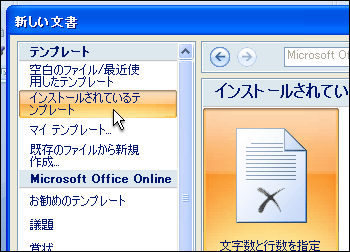 |
| |
|
|
| |
(3)表示されたテンプレートより、『FAX(ジャパネスク)』を探してクリックします。
一覧に表示されていない場合はダイアログボックス内の右サイドにあるスクロールバーを使って表示させます。 |
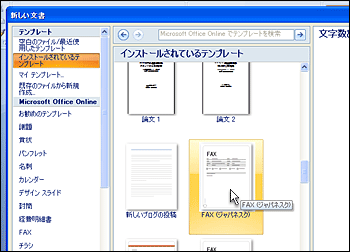 |
| |
|
|
| |
(4)
ダイアログボックス内の右下にある「新規作成」が「ドキュメント」になっていることを確認して『作成』ボタンをクリックします。 |
 |
| |
|
|
| |
(5)
雛形を使って作成された文書に、必要なデータを入力してみましょう。 |
 |
| |
|
|